
- •Часть I
- •Задание 2…………………………………………………………...16
- •Задание 3…………………………………………………………....20
- •Задание 4…………………………………………………………....21
- •Усилители с емкостной связью
- •1.1 Схемы включения транзисторов
- •1.2 Типовая схема одиночного усилительного каскада с оэ
- •1.3 Расчет каскада оэ по постоянному току
- •Задание 1.
- •1.5 Расчет усилителей по переменному току на средних частотах
- •1.6 Задание 2.
- •Расчет элементов усилителя с учетом низкочастотных и высокочастотных искажений.
- •1.8. Задание 3
- •1.9. Задание 4.
- •1.10. Расчет эмиттерного повторителя (каскад ок).
- •. Задание 5.
- •2. Усилители постоянного тока
- •2.1. Общие сведения
- •2.2. Пример построения упт
- •2.4. Задание 6.
- •3. Усилители мощности.
- •3.1. Построение усилителей мощности
- •3.2. Задание 7.
- •4. Операционные усилители
- •4.1 Общие сведения.
- •4.2. Упрощенная эквивалентная схема оу.
- •4.3 Погрешности оу
- •4.4. Схемы усилителей
- •4.5. Задание 8.
- •Моделирование электронных схем
- •5.1. Моделирование электронных схем с помощью программы CircuitMaker
- •5.2. Задание 9
- •Список использованных источников
- •1. Запуск пакета и набор схемы.
- •3. Амплитудная характеристика.
4.5. Задание 8.
Рассчитать инвертирующий усилитель: все элементы усилителя, напряжение статической ошибки и дрейф выходного напряжения. Варианты даны в табл. 11.
Таблица 11
-
№
Тип ОУ
RГ, Ом
KUИНВ
ΔТ, ͦ С
1
154УД4А
300
40
30
2
140 УД6
200
30
10
3
544УД2
1400
50
40
4
140УД17
500
60
50
5
154УД4А
400
40
70
6
140 УД6
300
100
60
7
140УД17
2000
30
30
8
140УД6
1200
45
50
9
154УД4А
700
38
60
10
140УД17
300
40
40
11
154УД4А
300
50
45
12
140 УД6
200
80
65
13
1140УД1
250
50
30
14
154УД4А
350
60
45
15
140УД17
100
30
55
16
140УД6
250
25
60
Моделирование электронных схем
5.1. Моделирование электронных схем с помощью программы CircuitMaker
При разработке и анализе электронных схем в настоящее время широко применяется моделирование при помощи специальных компьютерных программ. На этапе моделирования можно подобрать режимы работы отдельных элементов и узлов схемы, произвести подбор номиналов элементов, исследовать влияние различных факторов на вид выходного сигнала и работоспособность схемы. Существует целый ряд пакетов схемотехнического, математического и логического моделирования, различных по своим возможностям и сложности.
Нами будет рассмотрен только один из таких программных продуктов, один из наиболее простых и легко осваиваемых самостоятельно. Пакет CircuitMaker Student является свободно распространяемой версией для учебных целей, но имеет ограниченные возможности. В стандартную библиотеку входит небольшое количество моделей электронных узлов. Однако при изучении основ электроники и анализе простейших электронных узлов вполне достаточно и этой версии, свободно доступной в Интернете. Существуют и более сложные, профессиональные разновидности этого пакета, доступные при приобретении лицензии, но мы ограничимся рассмотрением бесплатной версии и основных приемов при работе с этим пакетом.
Программа работает практически с любой версией Windows: Windows 95, 98, 2000 и ХР. При переносе программного обеспечения не требуется инсталляции пакета CircuitMaker Student, достаточно скопировать папку СМ605 в нужное место и создать ярлык для удобства работы.
Пакет может работать в оконном интерфейсе, поэтому можно открывать несколько параллельно работающих окон (вариантов программы). В то же время, исследование в одном окне нескольких схем с сильно различающимися частотами и временем моделирования приводит к сбою процедуры моделирования. Поэтому при проведении сравнительного анализа схем желательно открывать окна - копии программ и в каждом окне задавать требуемые параметры процесса моделирования.
Начинается работа с создания электронной схемы, работа которой в дальнейшем будет исследована. После запуска, пакет формирует на экране графическую среду, управление которой производится при помощи меню.
При запуске пакета на экране открывается окно нового проекта, пригодное для создания новой схемы. При необходимости, можно открыть схему, созданную ранее, либо одну из стандартных схем из подкаталога Circuits. Следует помнить, что пакет обеспечивает работу только с одной схемой, то есть при открытии новой схемы старая будет закрыта, следовательно, нужно сохранить все изменения, проделанные при работе с ней. Проще всего создать для своих схем отдельный каталог.
При создании новой схемы вручную рисуется не вся схема, а лишь соединения между элементами. Сами электронные компоненты выбираются из стандартной библиотеки моделей.
Рассмотрим пример разработки электронной схемы на примере усилителя низкой частоты на операционном усилителе с двухтактным усилителем мощности (рис. 5.1).

Рис. 5.1. Модель УНЧ на ОУ с двухтактным усилителем мощности.
Пакет работает с английским языком, поэтому для успешной работы с ним, необходимо знать, как минимум английские названия для пунктов меню и электронных компонентов. Начинаем работу с копирования на экран нужных элементов. Нажатие кнопки с изображением транзистора и конденсатора вызывает библиотеку моделей, из которой и выбирается следующий электронный компонент.
Для изображения операционного усилителя DA1 ( рис. 5.2), в частности, необходимо выбрать из меню: Amplifiers – OPAMPs – OpAmp5 – UA741 (конкретная модель компонента выбирается разработчиком, исходя из ее параметров) и нажать кнопку Place (разместить). При необходимости можно повернуть модель (кнопка Rotate 90) или получить ее зеркальное отражение (кнопка Mirror).

Рис. 5.2. Выбор операционного усилителя из библиотеки моделей.
К сожалению, отечественные компоненты отсутствуют в библиотеке моделей, приходится использовать ближайшие зарубежные аналоги.
Транзисторы VT1, VT2 выбираются аналогично: general – BJTs – NPN Trans:B (PNP Trans:B) – выбор конкретного типа транзистора.
При выборе диодов процедура может быть упрощена, так как в схеме используются два идентичных диода VD1 и VD2. Первый диод получаем, используя меню General – Diodes – Diode – выбранный тип диода, второй диод получаем копированием КЖпервого (отметить диод инструментом «стрелка», при этом элемент станет красным, затем – стандартная в Windows операция: Ctrl+C, Ctrl+V). Таким же образом можно «клонировать» и другие элементы схемы.
После того, как все нужные компоненты перенесены на заготовку схемы, можно расставить их в соответствии со своими желаниями, пользуясь инструментами «стрелка» (для переноса элемента с места на место), «поворот» (выбранный стрелкой элемент вращается на 90о) и «стирание» (значок с изображением молнии стирает выбранный этим инструментом элемент). Неверное действие может быть отменено при помощи меню Edit.
Номиналы пассивных элементов могут быть введены при выборе элемента (резистора или конденсатора) из библиотеки. Однако возможно, более простым способом окажется изменение номиналов элементов после их клонирования. Для этого необходимо выбрать инструмент «стрелка», навести курсор мышки на нужный элемент, щелкнуть правой кнопкой мышки и выбрать из создавшегося меню пункт «Edit device data» (Изменить данные устройства). В появившемся развернутом окне свойств устройства (см. рис. 5.3), можно изменить номинал элемента (строка «Label-value»), обозначение и описание элемента (строки «Designation» и «Description» соответственно). Наличие птички в квадратике рядом со строкой означает, что указанная в строке информация будет отображаться на схеме.
При вводе номиналов приняты следующие сокращения:
p – пико- (10-12); n – нано- (10-9); u – микро- (10-6);
m – милли- (10-3); k – кило- (103); M – мега- (106).
Разделение целой и дробной частей номинала производится точкой.
Между значением номинала и единицей измерения пробел не ставится.
Преимуществом этого способа является и то, что им можно воспользоваться на любом этапе работы программы, как при редактировании схемы, так и ее отладке и исследовании ее работы.
Этим же методом можно пользоваться для любых элементов схемы, например можно сменить обозначение транзистора или микросхемы, но менять тип устройства («Label-value») не рекомендуется, так как ошибка в описании элемента вызовет его
несоответствие стандартной модели и, следовательно, его неработоспособность. Чтобы «заменить» транзистор, диод, или другой элемент надо после нажатия правой кнопки мышки, выбрать пункт меню «Edit/Select Spice Model».
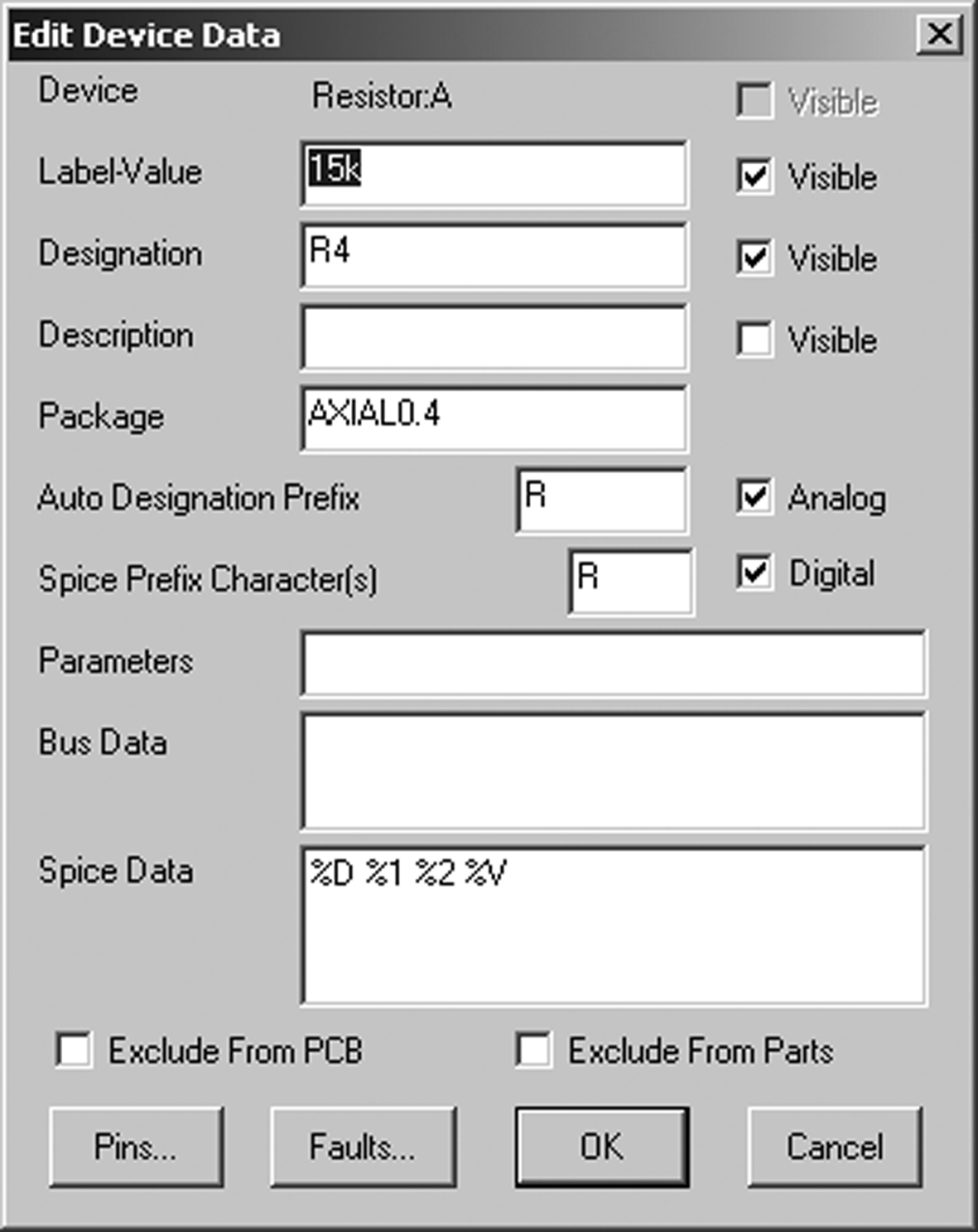
Рис. 5.3. Окно свойств элемента схемы.
Соединение элементов схемы производится с использованием инструментов «Wire» («Провод», кнопка с крестиком) и «Стрелка». Инструмент «Wire» соединяет два контакта схемы (выбираем инструмент, щелкаем левой кнопкой мышки на контакте одного компонента и не отпуская кнопку проводим курсором до нужного контакта другого элемента, где и отпускаем кнопку мышки). Элементы соединяются ломаной линией из горизонтальных и вертикальных отрезков. Редактирование соединения (например, если линии соединения элементов накладываются друг на друга) производится инструментом «Стрелка».
По окончании процесса «разработки» схемы, ее рекомендуется записать в виде файла пакета CircuitMaker. Если графическое изображение схемы может понадобиться в дальнейшей работе, схему можно экспортировать в графические файлы типа *.bmp или *.wmf, причем в черно-белом или цветном виде. И запись и экспорт проводятся через пункт меню File (подменю Save as и Export соответственно).
Далее рассмотрим процесс моделирования работы схемы на примере того же УНЧ (рис. 5.1).
Для того, чтобы схема «заработала», к ней должны быть подключены все необходимые источники питания и внешних (входных) сигналов. В схеме не должно быть «висящих», то есть никуда не подключенных контактов. В противном случае моделирование не будет выполнено и будет сформировано сообщение об ошибке.
Таким образом, залогом успеха при работе с пакетом является максимально внимательное отношение к схеме при ее создании. В случае анализа достаточно сложных схем можно порекомендовать «поблочный» анализ отдельных узлов схемы.
Пакет позволяет производить анализ схемы по постоянному и переменному току, снятие амплитудно-частотных и вольт-амперных характеристик, анализ спектра сигнала и т.д. Рассмотрим простейшие операции.
Начальная установка параметров моделирования (или их новая установка в случае сбоя процесса моделирования) производится: Simulation - Analyses Setup -Transient/Fourier и в левой колонке окошек последовательно установить время начала анализа, время конца анализа и шаг процедуры (ввести два одинаковых значения).
При вводе значений пользоваться пределами: секунда – S;
миллисекунда – mS; микросекунда – uS; наносекунда – nS.
Между цифровым значением и буквенным обозначением единицы измерения не должно быть пробела!
При введении шага необходимо обеспечить количество шагов не более 200-500, иначе процесс анализа будет идти очень долго или вообще анализ не будет выполнен и появится сообщение об ошибке. В этом случае нужно задать меньшее количество шагов анализа. Изменение параметров необходимо также при проведении исследования схемы таким образом, чтобы на экране осциллографа было не более 2-5 периодов исследуемого сигнала.
Если на экране наблюдается незаконченный переходный процесс, необходимо перенести начальную точку отсчета на время, большее длительности переходного процесса. При этом следует помнить, что программа в любом случае производит расчет процесса от нулевого момента времени (включение питания схемы). Следовательно, время обработки может серьезно вырасти.
Запуск процесса моделирования производится нажатием на кнопку с бегущим человечком, остановка процесса – нажатием на красную кнопку STOP. После изменения параметров процесса моделирования, запуск процесса производится нажатием кнопки Run Analyses меню Simulation – Analyses Setup.
В случае необходимости анализа спектра сигнала, в меню Simulation - Analyses Setup - Transient/Fourier нужно поставить «птичку» в окне Fourier и задать базовую частоту сигнала (частоту первой гармоники) и количество гармоник (обычно хватает 5-10).
Снятие амплитудно-частотной характеристики может проводиться с использованием меню Simulation – Analyses - Transient/AC. После выбора этого пункта задается нижняя и верхняя частоты исследуемого диапазона и количество точек измерения (200-400). При необходимости более точного исследования можно задать частотный диапазон, охватывающий не всю АЧХ, а лишь ее участок, например в районе верхней граничной частоты. При изучении АЧХ, нажатием верхней левой кнопки окна (синусоида в координатных осях) можно вызвать дополнительное меню, например для выбора логарифмического масштаба, перехода к измерениям в децибелах, наблюдения ФЧХ и т.д.).
При анализе схем возникает необходимость изменения номиналов резисторов и конденсаторов. Такое изменение возможно при отключенном процессе моделирования (в режиме SТOP). Нужный элемент выбирается мышкой (левой кнопкой). Затем щелчком правой кнопки мышки на элементе вызывается меню его свойств, выбирается пункт меню EDIT DEVICE DATA и в первой строке редактируется его номинал. Можно также вызвать свойства элемента двойным щелчком левой кнопки мышки на изображении этого элемента.
При анализе схемы, точка подключения виртуального осциллографа и анализатора спектра выбирается щелчком мышки. При этом меняется изображение только на активном приборе (т.е. чтобы посмотреть форму сигнала и форму спектра в нужной точке, необходимо выбрать мышкой окно осциллографа (щелчок на синей полоске заголовка), затем – щелчок мышкой на схеме, затем выбираем анализатор спектра и снова щелчок мышкой на той же точке схемы). При необходимости наблюдения за формой сигнала в другой точке схемы, необходимо просто щелкнуть в нужной точке схемы левой кнопкой мышки при нажатой клавише SHIFT. Точка наблюдения отображается на схеме буквой в цветном кружке, осциллограмма отображается линией того же цвета, что и кружок.
Масштаб отображения осциллограмм выбирается программой автоматически таким образом, чтобы максимальные значения сигналов умещались в окне. Следовательно, попытка одновременно наблюдать сигналы с амплитудами в 10 В и 10 мВ вам не удастся.
При необходимости более точного анализа какого-либо участка осциллограммы, можно вручную изменить масштаб изображения. Для этого надо подвести курсор к интересующему вас месту осциллограммы, нажать левую кнопку и перетащить курсор в другую точку осциллограммы, сформировав, таким образом, область отображения. Вернуться к режиму автоматического выбора масштаба можно либо последовательным нажатием кнопок Man и Auto, либо нажатием кнопки с изображением кольцевой стрелки (все кнопки – на активном окне).
Регистрация результатов может быть произведена экспортом изображения в графические файлы (метафайл или битмап), но нужно помнить, что экспортируется только изображение активного окна. Выбор типа файла для изображения производится из меню File – Export – Export Options.
